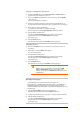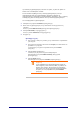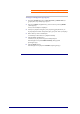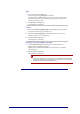User manual
31
Διαγραφή ενέργειας:
1 Στη λίστα Actions (Ενέργειες), επιλέξτε την ενέργεια π ου θέ λε τε να
διαγράψετε.
2 Κάντε κλικ στο κουµπί Delete (Διαγραφή).
Η ενέργεια διαγράφεται.
3 Πατήστε Save (Αποθήκευση).
Οι αλλαγές σας στη λίστα ενεργειών αποθηκεύτηκαν.
Θα επιστρέψετε στη σελίδα Edit an activity (Επεξεργασία
δραστηριότητας).
4 Πατήστε Done (Τέλος).
Θα επιστρέψετε στην καρτέλα Activities (Δραστηριότητες).
Συµβουλή
Μπορείτε επίσης να διαγράψετε µια ενέργεια µε δεξί
κλικ (ή control+κλικ για τους χρήστες Mac) στην
ενέργεια και επιλέγοντας Delete (Διαγραφή) στο µενού
περιβάλλοντος.
Προσθήκη καθυστέρησης:
Η καθυστέρηση είναι ο χρόνος µεταξύ δύο ενεργειών µιας
δραστηριότητας. Η καθυστέρηση είναι χρήσιµη όταν, για παράδειγµα, η
τηλεόραση χρειάζεται κάποιο χρόνο για να ανάψει πλήρως ή όταν η
συσκευή αναπαραγωγής DVD πρέπει να φορτώσει ένα δίσκο DVD πριν την
αναπαραγωγή.
1 Πατήστε Insert a Delay (Εισαγωγή καθυστέρησης).
Προστίθεται καθυστέρηση στη λίστα Actions (Ενέργειες).
2 Αλλάξτε την καθυστέρηση µε τη χρήση του περιστρεφόµενου πλαισίου.
3 Πατήστε Save (Αποθήκευση).
Οι αλλαγές σας στη λίστα ενεργειών αποθηκεύτηκαν.
Θα επιστρέψετε στη σελίδα Edit an activity (Επεξεργασία
δραστηριότητας).
4 Πατήστε Done (Τέλος).
Θα επιστρέψετε στην καρτέλα Activities (Δραστηριότητες).
Μετακίνηση ενεργειών:
1 Στη λίστα Actions (Ενέργειες), επιλέξτε την ενέργεια π ου θέ λε τε να
µετακινήσετε.
2 Σύρετε την ενέργεια στη θέση που θέλετε στη λίστα actions (Ενέργειες).
Οι ενέργειες ανακατατάσσονται.
3 Πατήστε Save (Αποθήκευση).
Οι αλλαγές σας στη λίστα ενεργειών αποθηκεύτηκαν.
Θα επιστρέψετε στη σελίδα Edit an activity (Επεξεργασία
δραστηριότητας).
4 Πατήστε Done (Τέλος).
Θα επιστρέψετε στην καρτέλα Activities (Δραστηριότητες).
Συµβουλή
Μπορείτε επίσης να ανακατατάξετε τις ενέργειες µε δεξί
κλικ (ή control+κλικ για χρήστες Mac) σε µια ενέργεια
και επιλέγοντας Move up (Μετακίνηση επάνω) ή Move
down (Μετακίνηση κάτω) στο µενού πε ρι β άλ λ ο ντ ο ς.